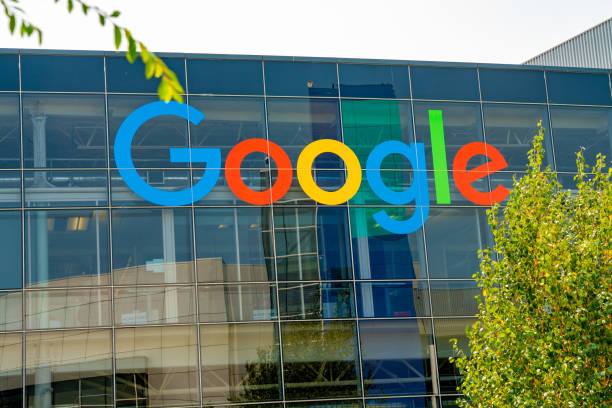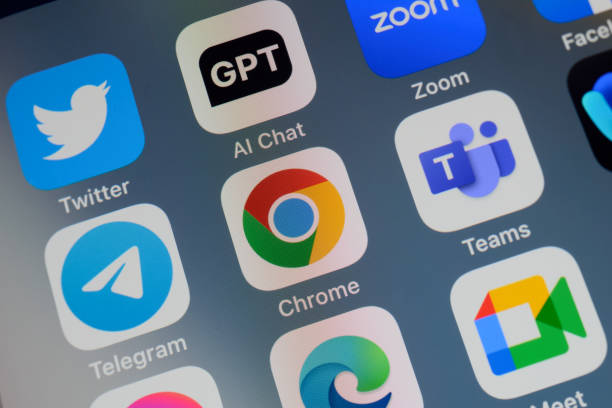Chrome es el navegador web más popular del mundo, pero también puede ser el más problemático. ¿Te ha pasado que Chrome se vuelve lento, se cuelga o muestra errores? Si la respuesta es sí, no te preocupes, hay soluciones sencillas para mejorar el rendimiento de Chrome y hacer que tu experiencia de navegación sea más fluida y agradable. En este artículo, te voy a mostrar cómo solucionar los problemas más comunes de Chrome, con consejos y trucos que puedes aplicar fácilmente. ¡Sigue leyendo y descubre cómo hacer que Chrome funcione mejor!
¿Por qué Chrome se vuelve lento, se cuelga o muestra errores?


Antes de entrar en las soluciones, es importante entender por qué Chrome puede presentar problemas de rendimiento. Chrome es un navegador muy potente y versátil, que te permite acceder a una gran variedad de sitios web, aplicaciones y extensiones. Sin embargo, esta ventaja también tiene su precio: Chrome consume muchos recursos de tu ordenador, especialmente la memoria RAM y el procesador. Esto puede hacer que Chrome se vuelva lento, se cuelgue o muestre errores, especialmente si tienes muchas pestañas abiertas, muchas extensiones instaladas o un ordenador antiguo o con poca capacidad.
Además, Chrome puede verse afectado por otros factores externos, como la velocidad de tu conexión a internet, la presencia de virus o malware en tu ordenador, o la configuración de tu sistema operativo. Estos factores pueden interferir con el funcionamiento de Chrome y provocar problemas de compatibilidad, seguridad o estabilidad.
¿Cómo solucionar los problemas más comunes de Chrome?


Afortunadamente, hay varias formas de solucionar los problemas más comunes de Chrome y optimizar tu navegador. Aquí te presento algunas de las más efectivas y fáciles de aplicar:
- Actualiza Chrome a la última versión. Una de las primeras cosas que debes hacer es asegurarte de que Chrome esté actualizado a la última versión disponible. Esto te garantiza que Chrome tenga las últimas mejoras, correcciones y medidas de seguridad. Para actualizar Chrome, solo tienes que hacer clic en el icono de los tres puntos verticales en la esquina superior derecha, luego en Ayuda y luego en Información de Google Chrome. Chrome buscará automáticamente las actualizaciones disponibles y las instalará. Si Chrome está actualizado, verás un mensaje que dice “Google Chrome está actualizado”.
- Cierra las pestañas que no uses. Una de las causas más comunes de que Chrome se vuelva lento o se cuelgue es tener demasiadas pestañas abiertas al mismo tiempo. Cada pestaña consume recursos de tu ordenador, y si se acumulan, pueden sobrecargar tu sistema. Por eso, es recomendable que cierres las pestañas que no estés usando, o que uses una extensión como OneTab, que te permite guardar todas las pestañas en una sola y liberar memoria.
- Desactiva o elimina las extensiones que no uses. Las extensiones son pequeños programas que se añaden a Chrome para ampliar sus funciones y personalizar tu experiencia. Sin embargo, algunas extensiones pueden ser innecesarias, obsoletas o maliciosas, y afectar el rendimiento de Chrome. Por eso, es conveniente que revises las extensiones que tienes instaladas y desactives o elimines las que no uses o no confíes. Para hacerlo, solo tienes que hacer clic en el icono de los tres puntos verticales en la esquina superior derecha, luego en Más herramientas y luego en Extensiones. Allí podrás ver todas las extensiones que tienes instaladas y desactivarlas o eliminarlas según tu preferencia.
- Limpia el caché y las cookies. El caché y las cookies son archivos que Chrome guarda en tu ordenador para acelerar la carga de los sitios web que visitas con frecuencia. Sin embargo, si estos archivos se acumulan demasiado, pueden ocupar espacio en tu disco duro y ralentizar Chrome. Por eso, es aconsejable que limpies el caché y las cookies de vez en cuando, para liberar espacio y mejorar el rendimiento de Chrome. Para hacerlo, solo tienes que hacer clic en el icono de los tres puntos verticales en la esquina superior derecha, luego en Configuración y luego en Privacidad y seguridad. Allí podrás borrar los datos de navegación que quieras, seleccionando el intervalo de tiempo y los tipos de datos que quieres eliminar.
- Restablece la configuración de Chrome. Si los pasos anteriores no funcionan, o si Chrome presenta problemas de compatibilidad, seguridad o estabilidad, puedes intentar restablecer la configuración de Chrome a su estado original. Esto puede solucionar muchos problemas, pero también implica que perderás algunas preferencias personales, como los temas, las contraseñas guardadas o los motores de búsqueda predeterminados. Para restablecer la configuración de Chrome, solo tienes que hacer clic en el icono de los tres puntos verticales en la esquina superior derecha, luego en Configuración y luego en Avanzada. Allí podrás encontrar la opción de Restablecer y limpiar, que te permitirá restablecer la configuración de Chrome o limpiar tu ordenador de software dañino.
Chrome es un gran navegador, pero necesita mantenimiento
Chrome es un navegador web muy completo y versátil, que te ofrece muchas posibilidades y funciones. Sin embargo, también puede presentar problemas de rendimiento, que pueden afectar tu experiencia de navegación y tu productividad. Por eso, es importante que sigas estos consejos y trucos para solucionar los problemas más comunes de Chrome y optimizar tu navegador. Así podrás disfrutar de una navegación más rápida, fluida y segura.
Espero que este artículo te haya sido útil y que hayas aprendido cómo hacer que Chrome funcione mejor. Si te ha gustado, te invito a que sigas leyendo mi blog, donde encontrarás más artículos sobre tecnología, internet y productividad. También puedes dejarme un comentario con tu opinión o tus dudas, y te responderé lo antes posible. ¡Gracias por leerme y hasta la próxima!